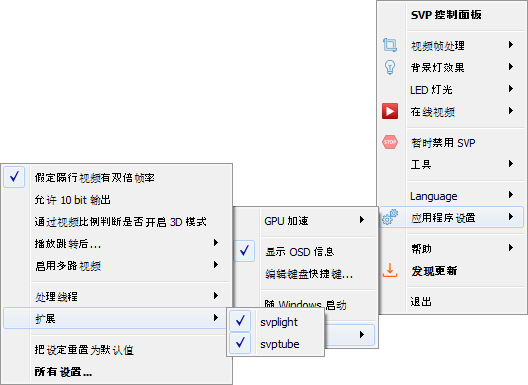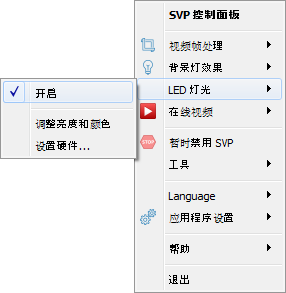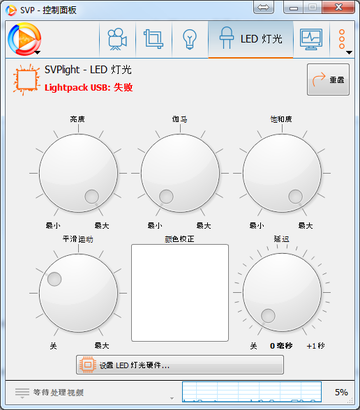背景LED照明
来自SVP
SVP怎么操作 • 视频播放器 • 安装和更新 • SVP的许可证和激动 • 提高帧率 • 调整视频的大小 • 黑边照明 • 在线观看视频 • 背景LED照明 • 其他功能 • SVP高级设置 • 解决问题 • 常见问题 |

|

|
SVPlight是针对环境LED照明设备的管理程序,与Philips Ambilight相似的,如Lightpack。 为添加SVPlight,必须按装SVP时 选择它,或者通过Maintain SVP 4应用程序安装它(请参阅附加组件)。应该在SVP 4 Mac中选择主菜单中的项目->设置->附加选项->扩展-> svplight。
如果SVPlight已经被安装,LED 灯光项目会显示在SVP主菜单中。
连接设备
SVPlight与Lightpack和Paintpack设备以及与控制Prismatic和Ambibox LED设备所用的普遍程序都兼容。
为让SVP管理您的设备,
- 请将设备连接到电脑,将光二极管连接到电脑显示器或电视。
- 需要的话,请运行控制程序(即Prismatik或Ambibox)并配置设备(请参阅Prismatik和Ambibox的用户手册)。
- 请选择在SVP主菜单中的LED 灯光菜单中设置硬件项目,即可打开LED 硬件部分。
- 请选择设备的类型和连接方式:
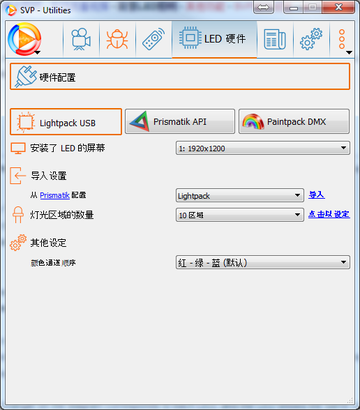
- Lightpack USB——直接管理Lightpack,不用Prismatik程序。
- Prismatik API——利用Prismatik或Ambibox程序来管理LED设备。
- Paintpack DMX——直接管理Paintpack。
- 如果多个显示器同时连接到电脑,请在安装了 LED 的屏幕列表中选择一个与光二极管连接的显示器。
- 请指定光二极管的数量并颜色通道的程序,并点击点击以设定。您也可以将这些设置从Prismatic或Ambibox导入,为此请从列表中选择设定档的名称而点击导入。
- 当一切事物被正确连接,光二极管就会闪烁并
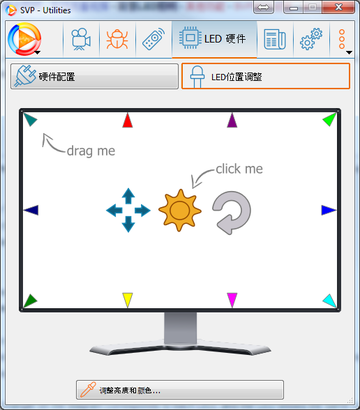
- 请指定光二极管在哪里与显示器或电视连接。在图表上每一个光二极管对应于一个有自己的颜色三角形,而且光二极管具有相同的颜色。需要将每个三角形拖动到图表中的正确位置。您可以通过点击全屏开关图标来打开全屏幕模式,使这过程更容易;并通过点击开关跑马灯效果图标可以快速验证指定的位置正确。
使用LED照明
为运行LED照明,请在SVP主菜单中的LED 灯光子菜单中选择开启项目。这个动作也可以通过LED 灯光开关键盘组合进行。
当视频开始播放时,照明会自动运行;在播放器关闭之后或当停止播放视频时,照明也会自动关闭。
一定要正确配置LED照明,这会使您的观看有背景LED的视频更舒适。照明不应该分散对观看视频的注意力。为调整LED照明,播放视频时,请在LED 灯光子菜单中选择调整亮度和颜色项目,即可打开控制面板的LED 灯光部分。
- 亮度——LED照明总亮度。
- 伽马——它决定LED照明亮度与视频亮度之间的关系。伽马值越大,在视频暗处中的照明会越明亮。
- 饱和度——饱和程度越低,光二极管颜色也越白。
- 颜色校正——如果光照落到有颜色的表面上(如墙),您可以校正照明的颜色。请选择合适的颜色,以便落到墙时光照会变与白色最接近的颜色。首先,请指定墙的颜色。
- 平滑运动——让照亮随着时间变化得到平滑;指定对帧变化的照亮反映速度。
- 延迟——在某些情况下,照亮会启动得比需要的更快,这在视频场景切换中颜色或亮度变得显著时尤为明显。在这种情况下,您需要选择延迟时间以同步照明与视频 ,以毫秒为单位。